Trong nhiều năm, tôi đã tin rằng các ứng dụng tích hợp sẵn của Apple quá đơn giản để đáp ứng nhu cầu năng suất của mình, và tôi phụ thuộc vào một loạt các ứng dụng phức tạp từ bên thứ ba. Tuy nhiên, sau khi quyết định tập trung hoàn toàn vào các ứng dụng năng suất của Apple, tôi chỉ ước mình đã làm điều này sớm hơn. Bài viết này sẽ chia sẻ hành trình thay đổi và lý do tại sao bộ công cụ năng suất mặc định của “Nhà Táo” lại là lựa chọn tối ưu cho những ai đang tìm kiếm sự hiệu quả và liền mạch trong công việc cũng như cuộc sống.
Vấn Đề Với Các Công Cụ Năng Suất Bên Thứ Ba
Tôi luôn tìm kiếm các công cụ năng suất tốt nhất để duy trì sự ngăn nắp và tập trung. Trong những năm qua, tôi đã thử mọi thứ từ Notion, OmniFocus đến Obsidian và Todoist. Mặc dù mỗi công cụ đều có điểm mạnh riêng, tôi dần nhận ra rằng tất cả chúng đều có những thách thức khó chịu tương tự.
Đầu tiên, nhiều ứng dụng bên thứ ba đi kèm với quá nhiều tính năng—nhiều đến mức chúng có thể trở nên choáng ngợp. Mặc dù những “tiện ích bổ sung” này ban đầu có vẻ hấp dẫn, chúng cũng đi kèm với đường cong học tập dốc. Tôi đã dành hàng giờ để tùy chỉnh bảng điều khiển, thiết lập quy trình làm việc và học cách sử dụng các tính năng nâng cao, chỉ để nhận ra rằng mình không cần đến một nửa trong số đó.
Thứ hai, mặc dù hầu hết các công cụ này đều đồng bộ hóa lên đám mây, chúng không phải lúc nào cũng giao tiếp tốt với nhau hoặc với các công cụ khác mà tôi sử dụng hàng ngày. Điều này dẫn đến các quy trình làm việc bị ngắt kết nối và rất nhiều công việc thủ công để giữ mọi thứ được cập nhật.
Mặt khác, các ứng dụng năng suất của Apple được thiết kế có chủ đích để đơn giản và tích hợp liền mạch. Không có bộ tính năng quá phức tạp hay đường cong học tập dốc. Thay vào đó, chúng tập trung vào việc làm tốt một vài điều và tích hợp mượt mà, mang lại trải nghiệm làm việc trơn tru, kết nối hơn, cho phép tôi tập trung vào công việc, chứ không phải các công cụ.
Reminders: Ứng Dụng Quản Lý Tác Vụ Đáng Ngạc Nhiên
Ban đầu, ứng dụng Reminders của Apple có vẻ giống như một danh sách việc cần làm cơ bản—tuyệt vời cho việc mua sắm hàng tạp hóa và những lời nhắc nhanh. Mặc dù Reminders không giàu tính năng như các “ông lớn” quản lý dự án như OmniFocus, nhưng chính điều đó lại khiến nó trở nên hiệu quả.
Reminders đạt được sự cân bằng hoàn hảo giữa tính đơn giản và chức năng, và sự tích hợp liền mạch của nó với các ứng dụng Apple khác đã khiến nó trở thành một phần không thể thiếu trong hệ thống năng suất của tôi.
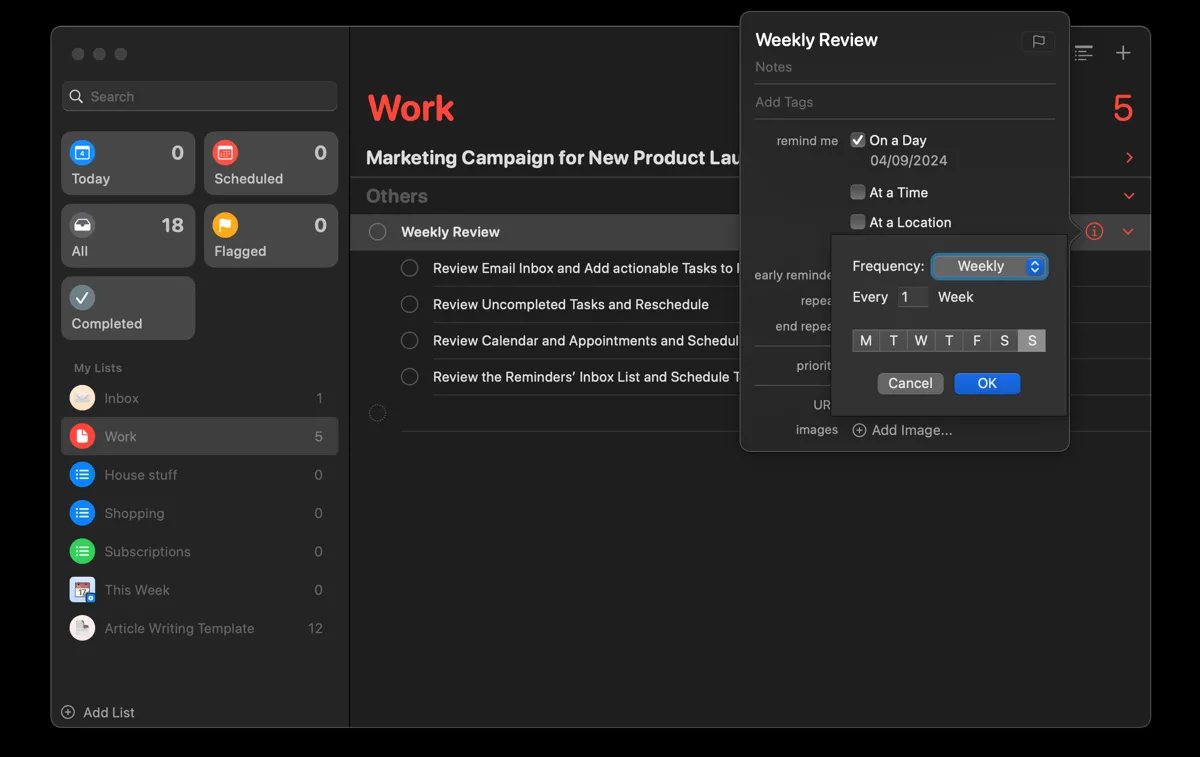 Giao diện tác vụ đánh giá hàng tuần trong ứng dụng Nhắc nhở (Reminders) của Apple trên iPhone, thể hiện khả năng tổ chức công việc chuyên nghiệp và chi tiết.
Giao diện tác vụ đánh giá hàng tuần trong ứng dụng Nhắc nhở (Reminders) của Apple trên iPhone, thể hiện khả năng tổ chức công việc chuyên nghiệp và chi tiết.
Reminders tập trung vào những điều cốt lõi—mọi thứ đều ở đúng vị trí bạn cần, không có sự phức tạp không cần thiết hay tùy chỉnh vô tận. Điều này giúp việc sắp xếp danh sách việc cần làm trong Reminders trở nên dễ dàng. Ví dụ, một trong những tính năng bị đánh giá thấp nhất của Reminders là khả năng xử lý cả các công việc đơn giản và các dự án phức tạp. Bạn có thể chia nhỏ các dự án lớn thành các tác vụ nhỏ hơn và thậm chí tạo các tác vụ con trong các tác vụ đó.
Nhắc nhở dựa trên vị trí là một tính năng đơn giản nhưng hiệu quả khác, cho phép bạn đặt cảnh báo kích hoạt khi bạn đến một địa điểm cụ thể. Chẳng hạn, bạn có thể đặt lời nhắc tưới cây ngay khi về đến nhà.
Tôi cũng sử dụng Danh sách thông minh (Smart Lists) trong Reminders để giảm bớt gánh nặng tổ chức tác vụ. Thay vì tự động sắp xếp các lời nhắc vào các danh sách khác nhau, Smart Lists tự động nhóm các tác vụ dựa trên các tiêu chí như ngày, mức độ ưu tiên, thời gian hoặc địa điểm.
Notes: Trung Tâm Tri Thức Cá Nhân Của Tôi
Apple Notes là ứng dụng ghi chú tốt nhất dành cho người dùng Apple. Mặc dù nhiều người dùng “nặng đô” có thể cảm thấy ứng dụng Notes thiếu một số tính năng quan trọng, nhưng lợi ích của nó vẫn vượt trội so với nhược điểm, đặc biệt đối với những người trong hệ sinh thái Apple. Thay vì chuyển sang một ứng dụng khác, tôi sử dụng ProNotes để tăng cường sức mạnh cho ứng dụng Notes trên Mac của mình.
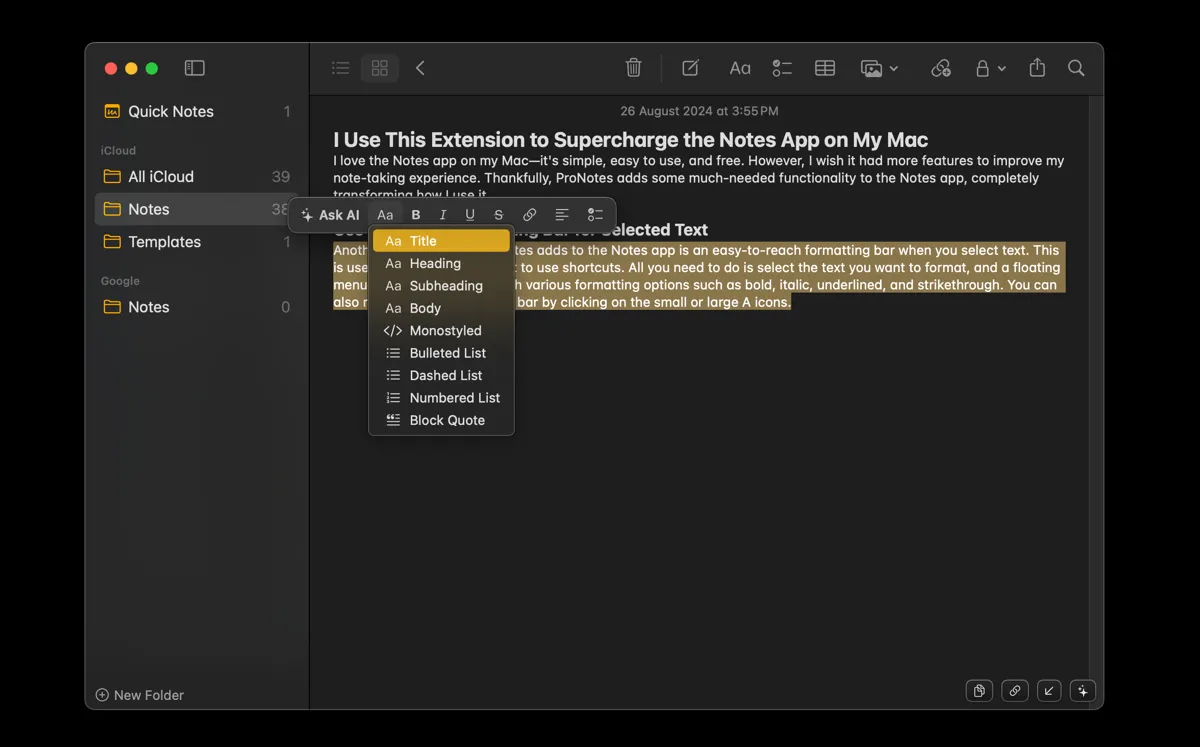 Thanh định dạng của ProNotes, một tiện ích mở rộng giúp tăng cường khả năng của ứng dụng Ghi chú (Notes) trên Mac, mang lại nhiều tùy chọn định dạng phong phú.
Thanh định dạng của ProNotes, một tiện ích mở rộng giúp tăng cường khả năng của ứng dụng Ghi chú (Notes) trên Mac, mang lại nhiều tùy chọn định dạng phong phú.
Một trong những điều tôi yêu thích nhất ở Apple Notes là tốc độ truy cập thông tin. Nhờ tích hợp sâu với macOS, tôi có thể tìm kiếm các ghi chú cụ thể trong Spotlight Search chỉ bằng cách nhập một từ khóa.
Tôi cũng sử dụng ứng dụng Notes trên iPhone để quét tài liệu. Dù là hóa đơn, ghi chú viết tay hay hợp đồng, tôi đều có thể nhanh chóng quét và lưu lại. Nhờ đồng bộ hóa iCloud, chúng có thể truy cập ngay lập tức trên tất cả các thiết bị Apple của tôi.
Là một người thường có ý tưởng chợt đến vào những khoảnh khắc ngẫu nhiên, tôi cần một cách để ghi lại chúng nhanh chóng trước khi chúng biến mất. Tôi sử dụng Hot Corners trên Mac để gán một trong các góc màn hình để mở ứng dụng Notes nhanh chóng. Chỉ với một cú rê chuột đơn giản, tôi có thể ghi lại suy nghĩ mà không làm gián đoạn quy trình làm việc.
Calendar: Quản Lý Thời Gian Và Lịch Hẹn Hiệu Quả
Tôi phải thừa nhận rằng mình không phải lúc nào cũng là một người hâm mộ Apple Calendar. Đó là lý do tại sao ban đầu tôi đã thay thế ứng dụng mặc định của Mac bằng một lựa chọn bên thứ ba tên là Fantastical. Tuy nhiên, tôi đã chuyển lại sang Calendar vì nó miễn phí, và kể từ đó, tôi nhận ra rằng đôi khi, sự đơn giản chính là điều bạn cần.
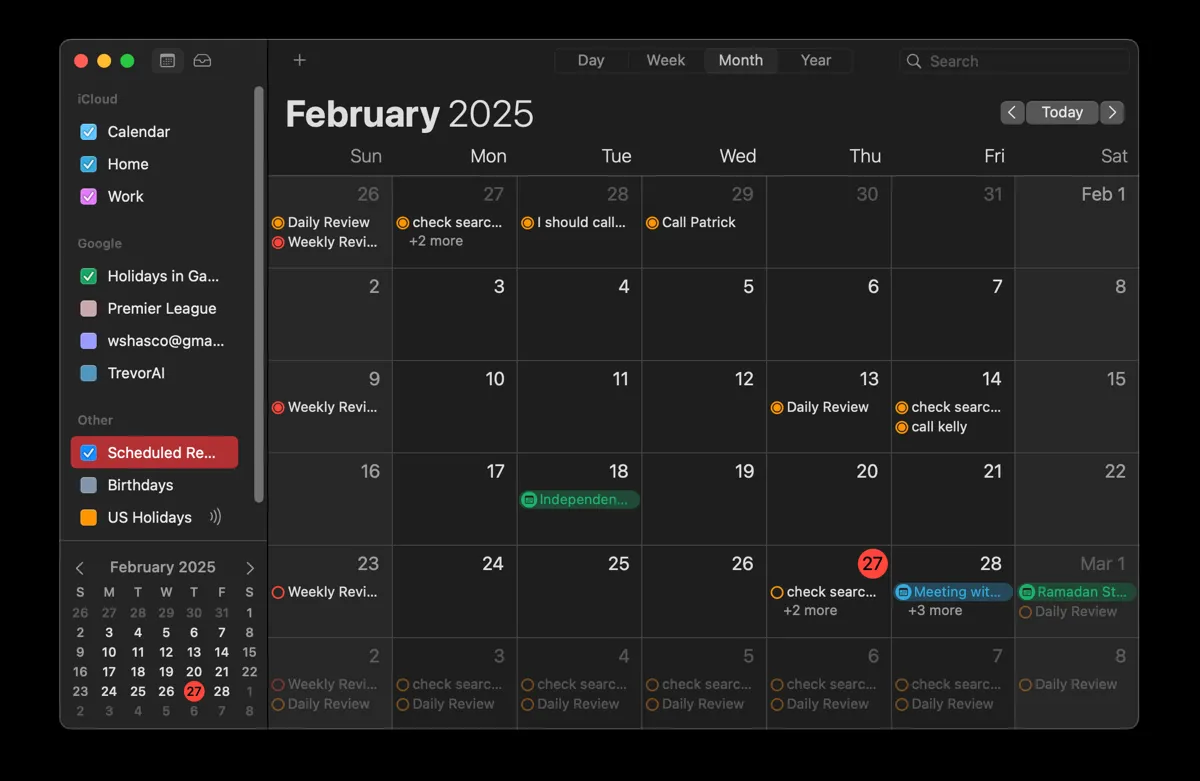 Giao diện ứng dụng Lịch (Calendar) của Apple trên máy Mac, hiển thị nhiều lịch khác nhau với các màu sắc riêng biệt, giúp quản lý thời gian và các sự kiện cá nhân, công việc hiệu quả.
Giao diện ứng dụng Lịch (Calendar) của Apple trên máy Mac, hiển thị nhiều lịch khác nhau với các màu sắc riêng biệt, giúp quản lý thời gian và các sự kiện cá nhân, công việc hiệu quả.
Một trong những điều tôi yêu thích nhất ở Apple Calendar là cách nó xử lý nhiều lịch một cách dễ dàng. Ví dụ, tôi có các lịch riêng biệt cho các khía cạnh khác nhau trong cuộc sống, mỗi lịch được gán một màu sắc độc đáo. Sự phân biệt trực quan này giúp dễ dàng nhận biết chúng ngay lập tức.
Một tính năng khác mà tôi yêu thích là Calendar có thể đồng bộ hóa các sự kiện từ các tài khoản lịch khác, như Google Calendar. Dù là cuộc họp công việc do đồng nghiệp lên lịch hay một sự kiện gia đình được chia sẻ qua Google, mọi thứ đều hiển thị ở một nơi.
Sự đơn giản của Apple Calendar tỏa sáng khi tạo sự kiện. Tôi có thể đặt lời nhắc, thêm thông tin địa điểm, người mời, tệp đính kèm và nhiều hơn nữa. Nếu kế hoạch thay đổi, việc sắp xếp lại cũng dễ dàng như kéo và thả các sự kiện sang một ngày khác. Thêm một sự kiện mới cũng dễ dàng như nhấn giữ (control-click) vào ngày mong muốn và thêm chi tiết.
Cách Các Ứng Dụng Năng Suất Của Apple Hoạt Động Tốt Hơn Cùng Nhau
Các ứng dụng gốc của Apple không chỉ hữu ích khi đứng riêng lẻ—chúng còn hiệu quả hơn nhiều khi được sử dụng cùng nhau, biến chúng thành một hệ thống năng suất gắn kết. Hãy bắt đầu với Siri, công cụ đã trở thành cách ưa thích của tôi để thêm tác vụ vào Reminders một cách nhanh chóng. Bạn cũng có thể sử dụng Siri để tạo các sự kiện Calendar và ghi chú, bằng cách nói những câu như:
- “Nhắc tôi gọi Sarah lúc 3 giờ chiều.”
- “Tạo một ghi chú với tiêu đề các gợi ý sách.”
- “Tạo một sự kiện họp với Paul trong Lịch vào ngày mai.”
Ngoài ra, Apple còn giúp dễ dàng kết nối thông tin giữa các công cụ này, ví dụ:
- Tôi có thể ghi lại các ghi chú cuộc họp trong Notes và ngay lập tức tạo một tác vụ trong Reminders từ ghi chú đó.
- Các tác vụ trong Reminders xuất hiện trong Calendar, cho phép tôi xem lịch trình và việc cần làm ở một nơi.
- Nếu tôi nhận được một email về một cuộc họp, tôi có thể kéo nó từ ứng dụng Mail vào Reminders để tạo một tác vụ.
Điều này có nghĩa là các tác vụ, sự kiện và ghi chú không tồn tại trong các “hộp riêng lẻ” nữa. Thay vào đó, chúng di chuyển linh hoạt giữa các ứng dụng, đảm bảo không có chi tiết nào bị bỏ sót và năng suất làm việc diễn ra một cách tự nhiên.
Bằng cách sử dụng các ứng dụng gốc của Apple, tôi đã cải thiện quy trình làm việc và giảm thiểu sự phân tâm. Nếu bạn đã và đang sử dụng hệ sinh thái Apple, những ứng dụng này có thể là tất cả những gì bạn cần để nâng cao năng suất của mình. Hãy chia sẻ trải nghiệm của bạn về việc sử dụng các ứng dụng năng suất của Apple trong phần bình luận bên dưới!


